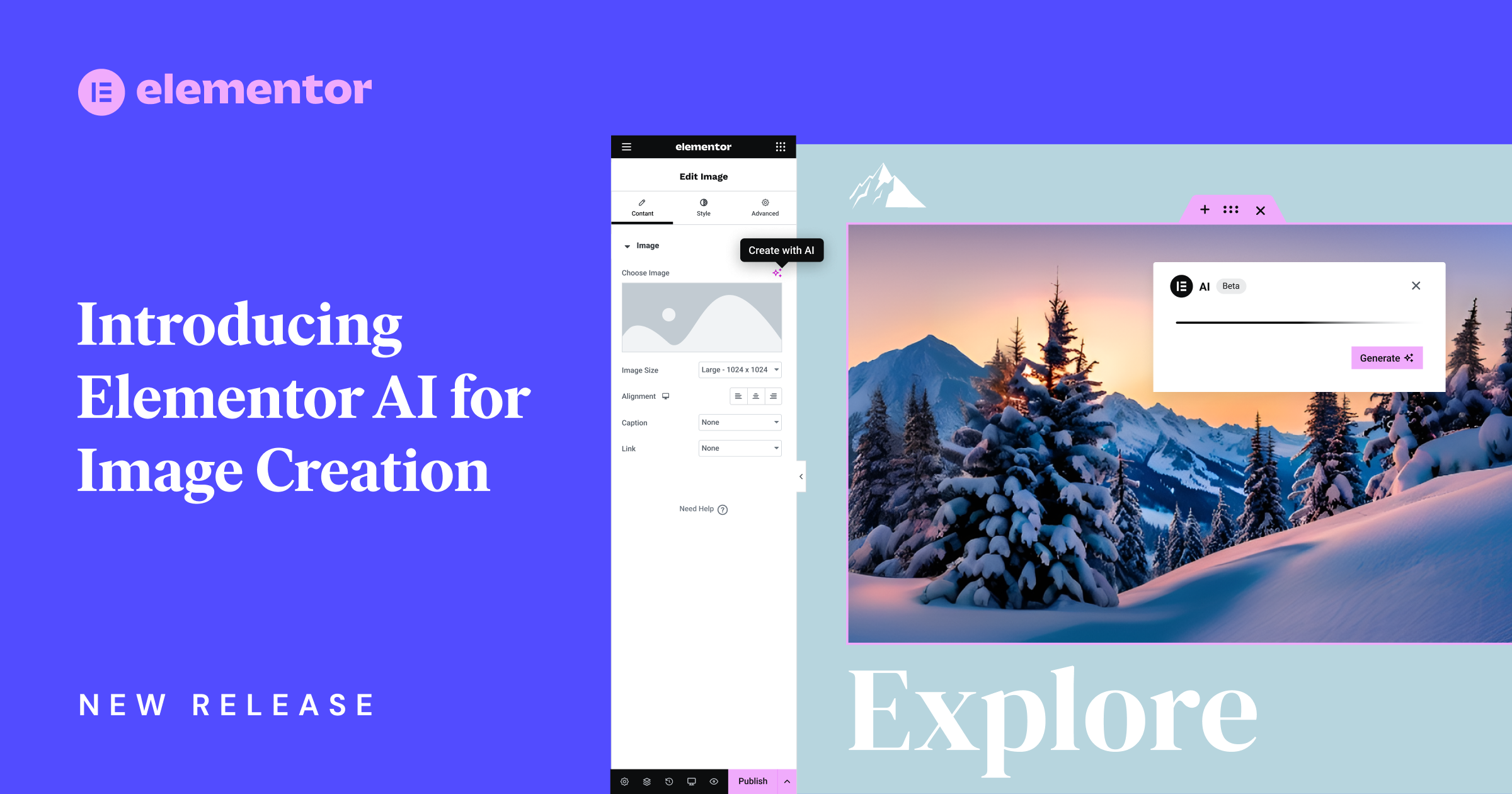Table des matières
Boostez votre flux de travail et votre créativité avec Elementor AI pour la création d’images
Dans la version précédente, Elementor a lancé Elementor AI pour le texte et le code, et dans la version 3.14, Elementor AI a été étendu pour inclure également la première phase du générateur d’images AI. Avec cette nouvelle capacité, vous pouvez libérer votre créativité, améliorer et accélérer votre flux de travail en générant instantanément tout type d’image pour votre site web, directement depuis l’éditeur. Cela signifie que vous n’avez pas besoin de chercher parmi des millions d’images de stock pour trouver l’image spécifique que vous souhaitez utiliser, de la télécharger sur votre site web, puis de la télécharger dans Elementor. Avec Elementor AI, vous pouvez décrire les images que vous souhaitez créer, en choisir une et l’intégrer directement dans votre site web.
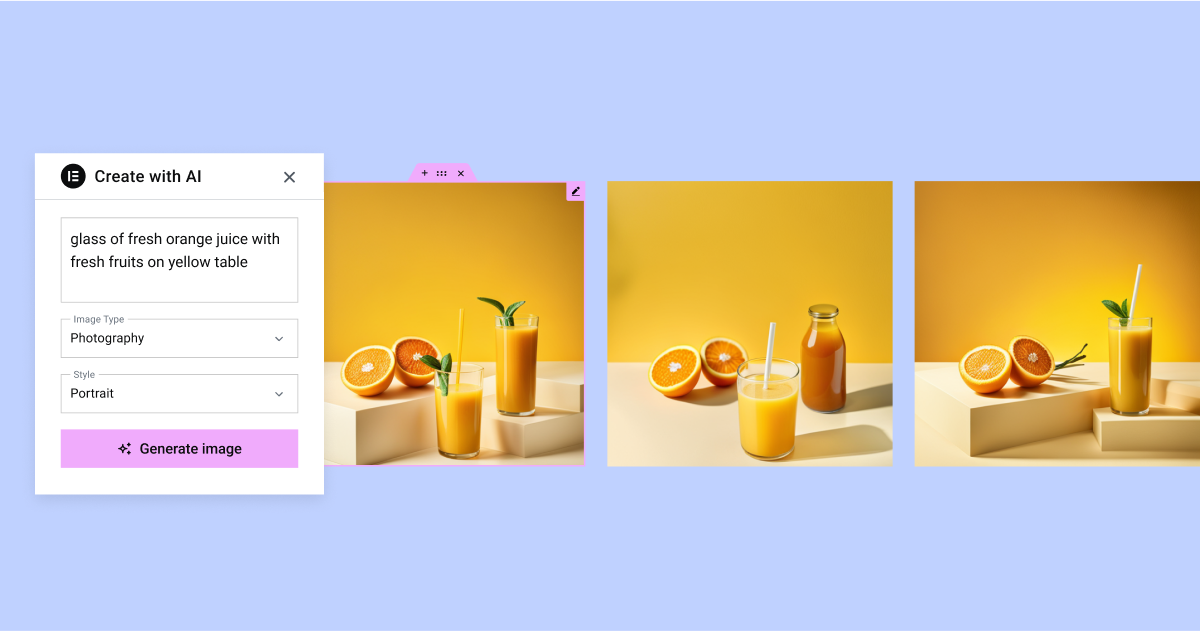
Créez des images uniques et créatives avec une invite
Les images jouent un rôle majeur dans l’augmentation de l’engagement des visiteurs et la création de sites web qui laissent une impression durable. Maintenant, vous pouvez utiliser la fonctionnalité de texte à image d’Elementor AI pour créer instantanément des images pour votre site web. Chaque zone d’image dans l’éditeur inclut désormais le générateur d’images AI, y compris le widget d’image, le widget CTA, les images de fond dans divers widgets, les conteneurs, les sections, et plus encore.
Avec Elementor AI, créez l’image que vous imaginez en cliquant sur l’icône AI dans la zone de contenu de l’image du panneau, décrivez l’image que vous souhaitez créer, puis choisissez le type d’image, le style et le format pour vous assurer qu’ils conviennent parfaitement à votre site web. Pour obtenir des résultats encore meilleurs du générateur d’images AI, Elementor a également ajouté une fonctionnalité ‘Améliorer l’invite’, qui se trouve dans le champ de description. L’améliorateur d’invite optimisera automatiquement votre invite et ajoutera les détails nécessaires, conduisant à de meilleurs résultats d’image. Chaque fois que vous décrivez une image, Elementor AI affichera automatiquement quatre variations parmi lesquelles vous pouvez choisir.
Une fois que vous avez choisi l’image que vous souhaitez afficher sur votre site web, vous pouvez également ajuster sa résolution et changer son format pour que l’image s’adapte parfaitement à l’espace de votre site web que vous souhaitez remplir. Par exemple, si vous avez généré une image verticale, vous pouvez changer son format en paysage ou carré pour l’adapter à n’importe quel endroit de votre site web.
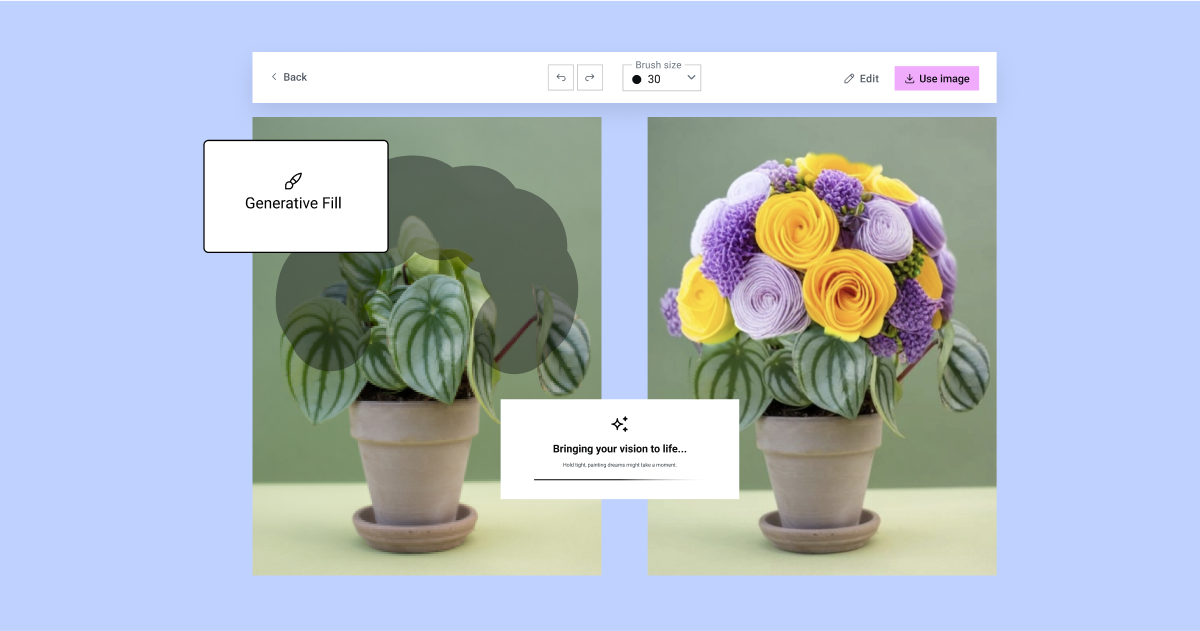
Exploitez le remplissage génératif pour éditer et personnaliser vos images
Parfois, vous pouvez générer une image qui ne contient pas tous les détails spécifiques auxquels vous aviez pensé à l’origine, ou vous pouvez avoir une image existante que vous souhaitez éditer ou restaurer. En utilisant la fonctionnalité de remplissage génératif, vous pouvez décrire les éléments que vous souhaitez ajouter à votre image.
Pour ajouter des éléments à votre image, utilisez le pinceau pour marquer la zone à laquelle vous souhaitez ajouter un élément, et décrivez ce que vous souhaitez ajouter dans le champ de description. En mettant en évidence les zones que vous souhaitez modifier et en expliquant dans le champ de description comment vous souhaitez personnaliser votre image, vous pouvez améliorer sans effort des éléments spécifiques tout en préservant l’intégrité globale de l’image. Ce niveau de personnalisation vous permet d’adapter les images à vos besoins exacts, garantissant que chaque partie de votre site web est précise.
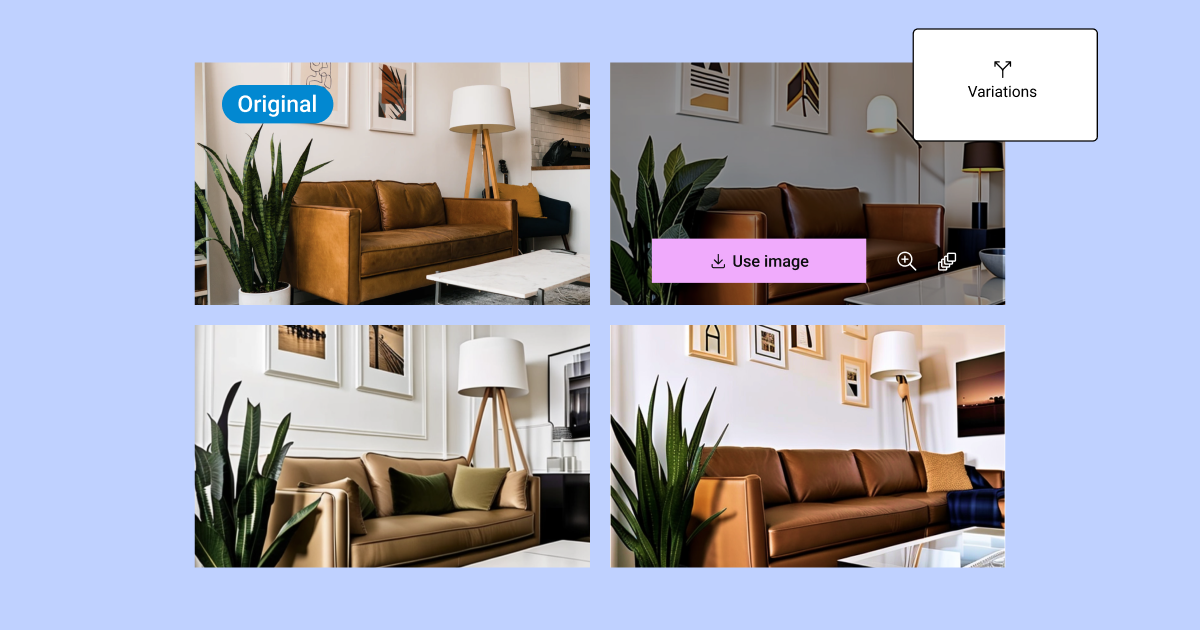
Diversifiez les images de votre site web avec des variations
Les variations d’images sont un excellent moyen d’affiner les images que vous affichez sur votre site web et d’ajouter de la variété, ce qui peut aider à rendre votre site web intéressant. Pour ajouter de la variété à votre site web, utilisez n’importe laquelle des images créées par Elementor AI comme image de référence ou toute image existante sur votre site web. De cette façon, vous pouvez rapidement ajouter de la variété en modifiant votre image générée avec une nouvelle invite et en créant un certain nombre d’images similaires. Pour optimiser les variations fournies, déterminez combien de poids donner à l’image de référence par rapport à la nouvelle invite.
Images AI – Un outil transformateur pour la création de sites web
Avec Elementor AI pour les images intégré nativement dans l’éditeur, vous pouvez accélérer votre flux de travail et réduire vos dépenses en frais de licence ou en paiement à l’utilisation pour chaque image. Décrivez l’image que vous souhaitez créer, utilisez l’améliorateur d’invite pour améliorer votre invite et les images résultantes, éditez vos images et optimisez leurs dimensions pour les rendre parfaites pour votre site web.
Pour plus d’inspiration et pour voir comment vous pouvez utiliser Elementor AI pour améliorer votre flux de travail et élever le design de votre site web, visitez notre Bibliothèque d’invites.
Dans les prochaines versions, Elementor continuera de mettre à jour ses capacités AI pour dynamiser votre flux de travail et vos sites web. Essayez-le gratuitement sur n’importe quel site web Elementor, et faites-nous part de vos impressions dans les commentaires ci-dessous.
Originally posted 2023-06-20 12:06:44.
Vous êtes à la recherche d'un nouveau contenu ?
En saisissant votre email, vous consentez à recevoir des courriers électroniques d’Elementor, y compris des courriers électroniques à caractère promotionnel,
et vous acceptez nos Conditions générales et notre Politique de confidentialité.